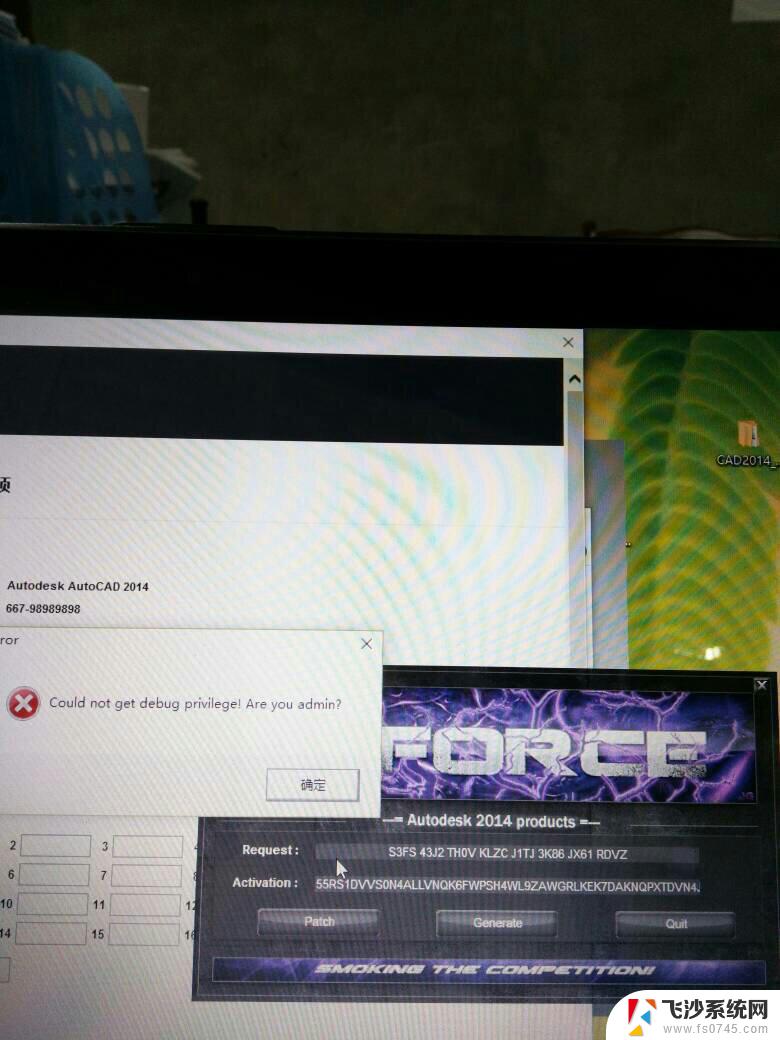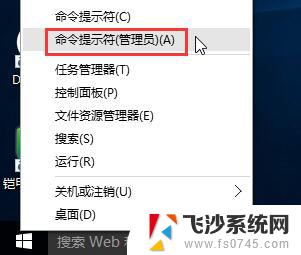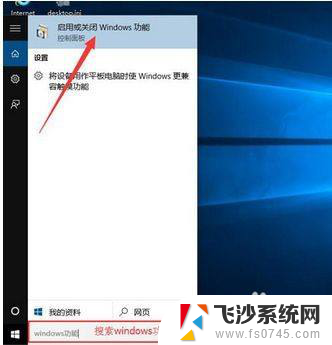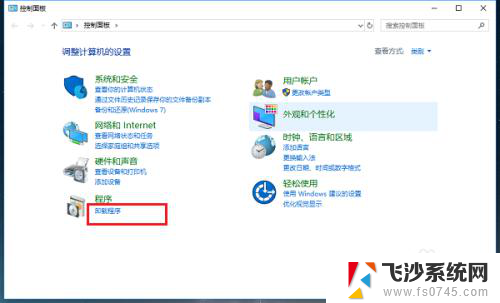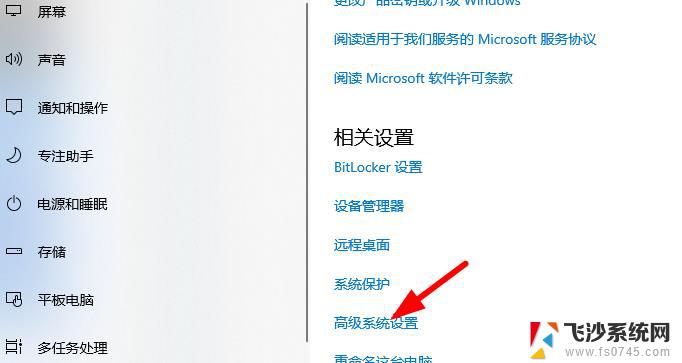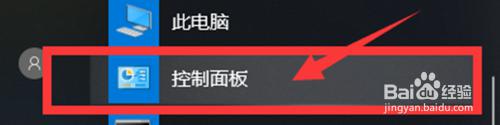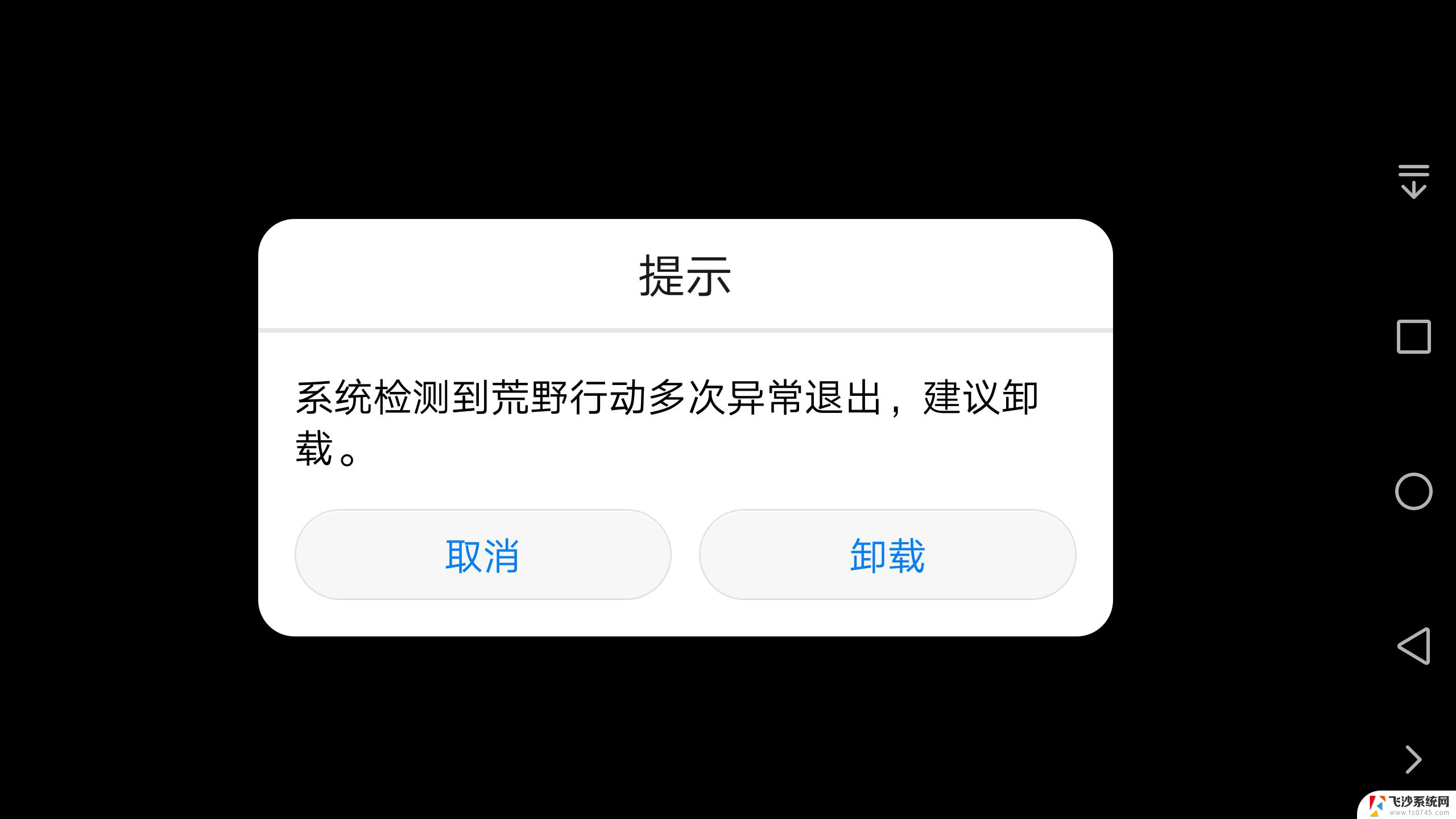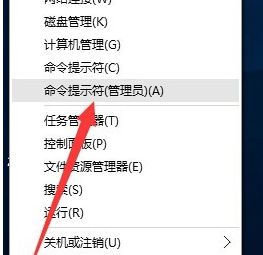win10点击激活就闪退 Win10激活页面闪退怎么办
更新时间:2024-06-08 11:53:11作者:xtang
Win10点击激活就闪退,让用户感到十分困扰,当遇到Win10激活页面闪退时,可以尝试重新启动电脑或者检查系统更新是否完整。如果问题依然存在,可以尝试使用专业的系统修复工具来解决。也可以查看是否有病毒或者恶意软件导致的问题,及时清除以确保系统安全。希望以上方法能帮助到遇到此问题的用户。

方法步骤:
1、大家可以试着使用运行程序来激活,使用win+r调出系统中的运行程序。然后输入自己的密匙,例如下图中的:slmgr.vbs -ipk QY6N6-JQQC3-3CFBH-TYH33-3PFCF
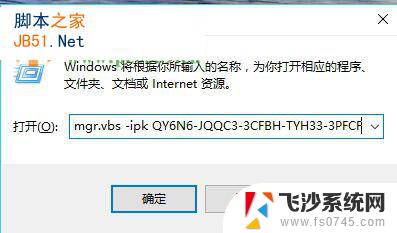
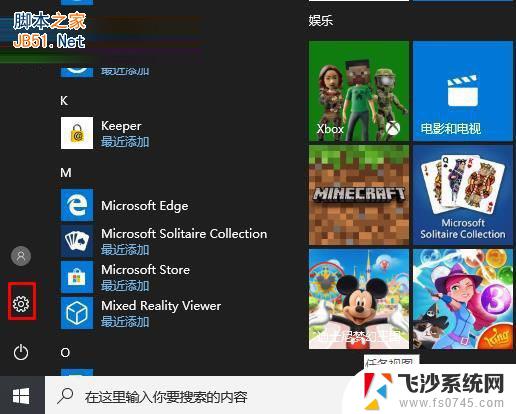
3、单击之后在弹出的设置界面中使用鼠标点击左侧的“更新和安全“图标!
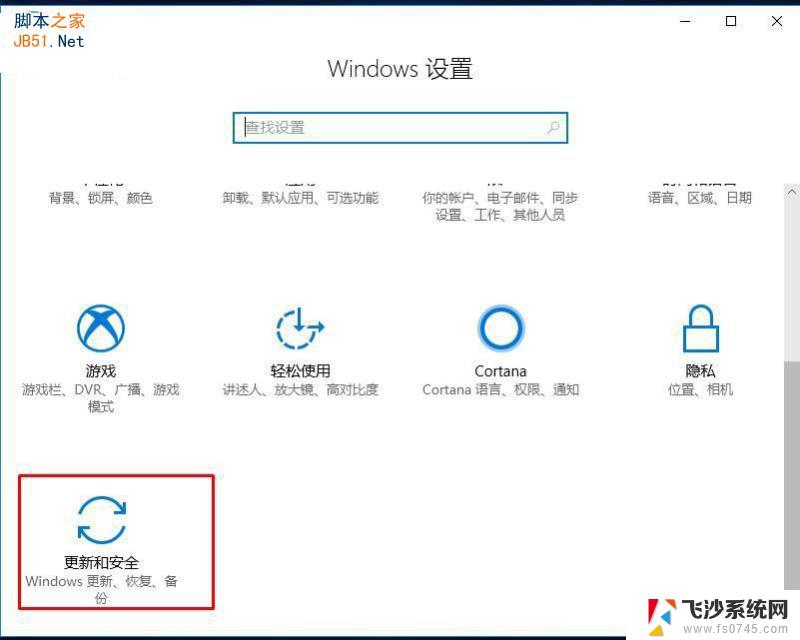
4、单击之后接着在弹出的界面中使用鼠标点击”查看已安装更新历史记录“选项,进入到更新补丁界面
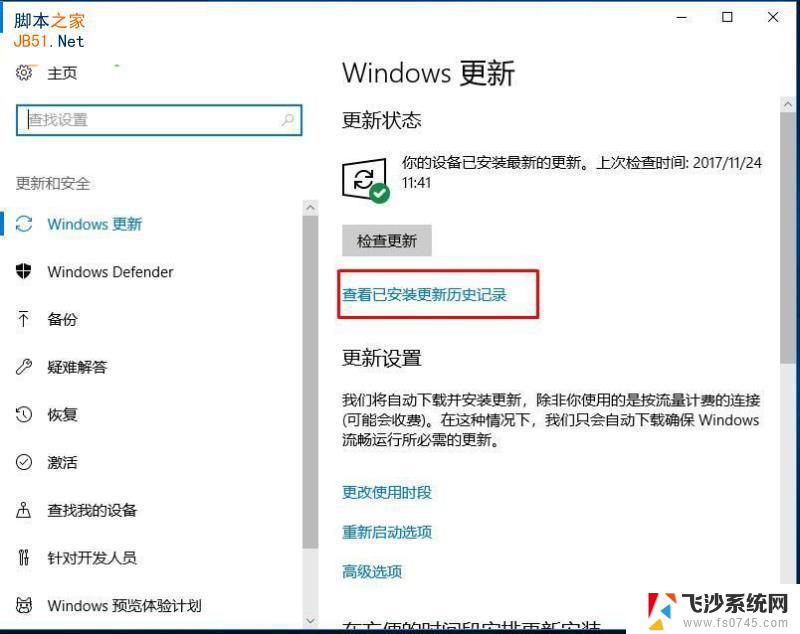
5、在这里只要点击”卸载更新“就可以查看到最近的一些更新补丁了
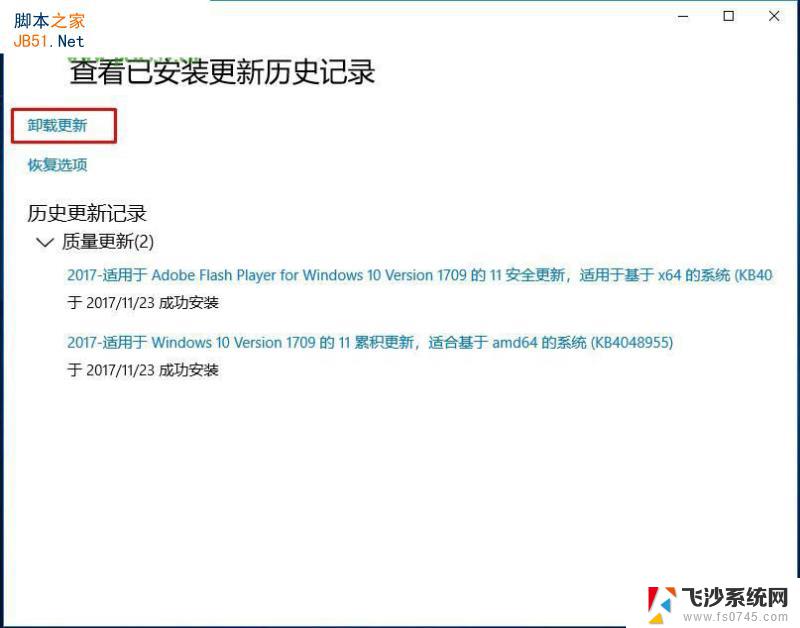
6、单击之后在出现的界面中右键单击需要卸载的更新,选择”卸载“即可!
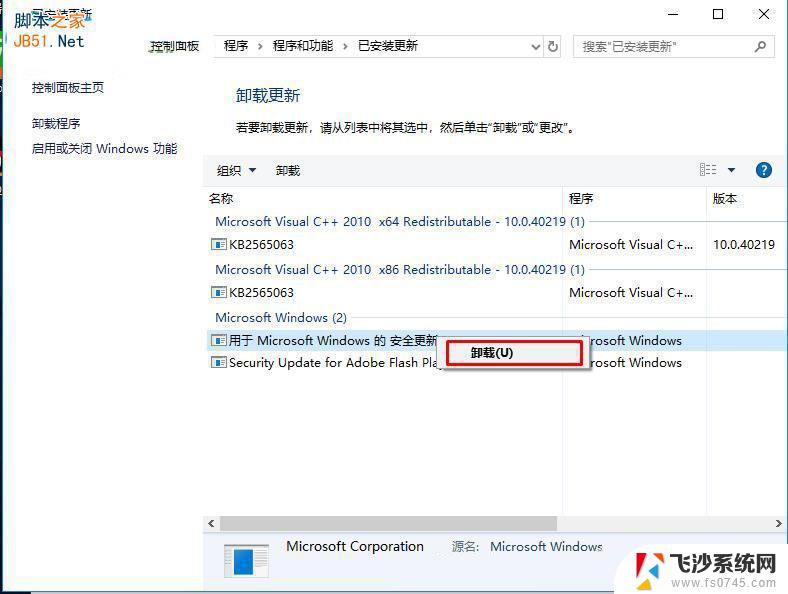
以上就是Win10点击激活后闪退的全部内容,如果遇到这种情况,可以按照以上操作进行解决,方法简单快速,一步到位。